
Odin, todo padre, gobierna el reino de Asgard como la deidad suprema del panteón nórdico. Odin, un software de Windows lanzado internamente por Samsung, se usa para flashear imágenes de firmware en teléfonos y tabletas basados en Android. Es importante no confundirlos.
A diferencia de Google y algunos otros fabricantes de teléfonos, Samsung mantiene un estricto control sobre su software, utilizando firmware bloqueado y cargadores de arranque para disuadir a los usuarios de ejecutando ROM personalizadas y realizar otras modificaciones. Eso significa que Odin es a menudo la forma más fácil de cargar software en un teléfono Samsung, tanto legítimo como casero. Así que arroja una copia de Thor y comencemos.
Lo que necesitarás
Afortunadamente, solo necesita algunas cosas para esto (además del software Odin en sí, llegaremos a eso):
- Un teléfono o tableta Samsung
- Una computadora de escritorio o portátil con Windows
- Un cable USB
¿Lo tengo todo? Excelente.
¿Qué es Odin?
Odin es un programa basado en Windows que automatiza el proceso de actualización de firmware a los dispositivos basados en Android de Samsung. No está destinada a los consumidores: la herramienta está destinada al personal de Samsung y a los centros de reparación aprobados. Todas las versiones de Odin que se han filtrado en Internet se publican en sitios entusiastas y foros de usuarios, específicamente con el propósito de que los usuarios finales reparen o personalicen sus dispositivos.
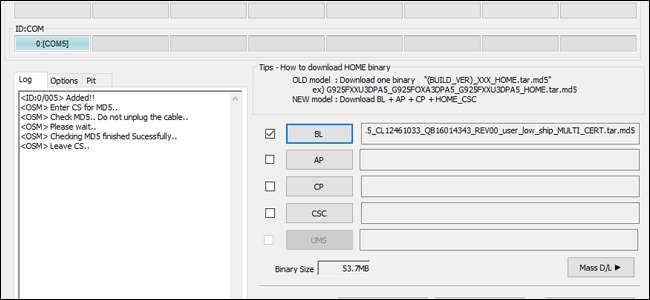
El objetivo de usar Odin es que es un software oficial de Samsung, que el teléfono o tableta reconoce como autorizado para cargar archivos de arranque en el dispositivo. Es posible rootear o modificar algunos dispositivos Samsung sin él, pero muchas técnicas y reparaciones requieren su uso.
Dicho esto, preste mucha atención aquí: usar Odin usted mismo tiene el potencial de bloquear su teléfono. Muchos entusiastas de Android lo han usado de manera segura, pero existe la posibilidad de que si carga el archivo de firmware incorrecto o interrumpe el proceso de actualización, el teléfono no podrá reiniciarse. También es posible que incluso si envía su teléfono a Samsung para una reparación más oficial, el uso del software Odin anulará su garantía. Si está instalando una nueva ROM en su teléfono, probablemente también perderá todos sus datos de usuario y aplicaciones ... pero probablemente ya lo sabías .
¿Tienes todo eso? Entonces, esto es lo que debes hacer.
Paso uno: encuentra la versión correcta de Odin
Antes de usar Odin, deberá buscar y descargar Odin. Sí, parece bastante obvio, pero es más fácil decirlo que hacerlo. Como se mencionó anteriormente, Samsung no publica Odin para descarga pública, por lo que tendrá que encontrar una versión alojada por un tercero. Estos generalmente están vinculados a foros de usuarios, siendo el más prodigioso Desarrolladores XDA . Este gigantesco sitio tiene subsecciones para casi todos los principales dispositivos Android.
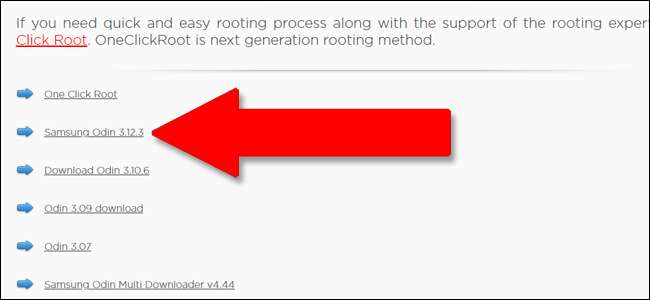
En el momento de escribir este artículo, la última versión de Odin que llegó a manos de los clientes de Samsung es la 3.12. Desconfiamos de recomendar sitios de descarga específicos, ya que ninguno es verdaderamente oficial, pero hemos tenido un buen éxito con OdinDescargar en el pasado. Pero como siempre, cuando descargue software de fuentes desconocidas, asegúrese de tener buen antivirus y antimalware instalado primero.
Descarga el instalador de Odin en tu PC con Windows y descomprímelo si está en una carpeta comprimida. El programa es portátil , no es necesario instalarlo.
Paso dos: busque un archivo de firmware que pueda actualizarse con Odin
Esta es probablemente la razón por la que quieres a Odin en primer lugar. Los archivos Odin varían en tamaño, desde enormes archivos de firmware de varios gigabytes (el sistema operativo principal de un teléfono Android) hasta pequeñas actualizaciones de otros sistemas necesarios, como el cargador de arranque o la radio. La mayoría de las veces, utilizará Odin para mostrar una imagen de software de stock, sin modificar o una ligeramente modificada que agrega herramientas como acceso raíz .
Una vez más, está mirando principalmente a sitios para usuarios entusiastas como XDA como los principales distribuidores de estos archivos. Los usuarios generalmente encontrarán el software, lo subirán a un servicio de alojamiento de archivos como AndroidFileHost, luego harán una nueva publicación en el foro para anunciarlo y vincularlo al servicio de alojamiento. Estas publicaciones tienen otra función importante: permitirte asegurarte de que el archivo que estás usando sea realmente compatible con tu dispositivo.
Hay varias cosas que debe verificar antes de elegir un archivo para descargar y actualizar:
- Compatibilidad de dispositivos : Asegúrese de que el archivo esté diseñado para flashear en su dispositivo específico y variante de dispositivo. No todos los teléfonos “Samsung Galaxy S8” son iguales: las diferencias regionales pueden ser leves o importantes, con variaciones en procesadores, radios y otro hardware. Verifique el número de modelo completo para estar seguro ... y si no está seguro, probablemente no debería parpadear.
- Compatibilidad del operador : Algunas variantes de los teléfonos Samsung son solo para operadores de telefonía móvil específicos, mientras que otras se pueden utilizar para múltiples operadores. Eso hace que algunos teléfonos sean incompatibles con algunos firmware. Nuevamente, probablemente puedas tomar esta determinación en función del número de modelo de tu teléfono.
- Bloques de degradación : Si una actualización de software es particularmente extensa, es posible que no sea posible actualizar una versión anterior del software del teléfono nuevamente. Prácticamente, la única forma de saberlo es consultar los informes de otros usuarios. Lea mucho en los hilos relevantes antes de pasar al siguiente paso si está intentando degradar el software.
- Una compatibilidad : Es posible que las versiones anteriores del programa Odin no puedan actualizar los archivos de firmware más recientes, por lo que es posible que deba esperar a que se filtre la última versión antes de continuar.
Una vez que haya comprobado todo, vuelva a comprobarlo. No puedo enfatizar esto lo suficiente: los archivos incompatibles probablemente arruinarán su teléfono cuando los muestre. Si está seguro de que tiene todo bien, descargue el archivo. Por lo general, se cargan en un archivo ZIP o RAR; extráigalo en una carpeta fácil de encontrar en su escritorio.
Paso tres: conecte su teléfono o tableta
Apague su teléfono, luego inícielo en el "Modo de descarga". Este es un modo especial de prearranque que prepara el dispositivo para actualizar software nuevo. Arrancar en este modo requiere una combinación específica de pulsaciones de botones; para teléfonos Samsung más antiguos, a menudo era Power + Home + Volume Down, que se mantenía durante cinco segundos. En las series Galaxy S8 y Note 8, es Encendido + Botón Bixby + Bajar volumen. Una búsqueda rápida en Google debería indicarle la combinación que necesita para su modelo específico.
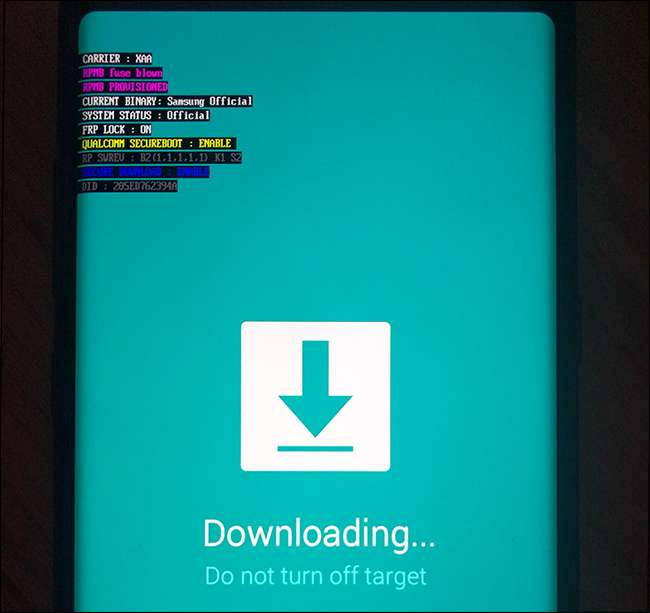
Tenga en cuenta que el "Modo de descarga" es específico para los dispositivos Samsung y es un estado diferente al "Modo de recuperación", al que pueden ingresar todos los dispositivos Android. Su teléfono o tableta tendrá secuencias de botones independientes para cada uno. Se verán similares entre sí, pero el modo de recuperación tiende a tener un puñado de opciones accesibles para el usuario en una lista, mientras que el modo de descarga es simplemente una pantalla donde el teléfono espera una entrada a través de USB.
Ahora que está en el modo de descarga, conecte su teléfono a su PC con su cable USB.
Paso cuatro: usar Odin para el flash
Con su teléfono o tableta conectada a su PC, inicie la aplicación Odin. Debería ver una sola entrada en el campo ID: COM, de color verde azulado en la última versión, así como un "¡Agregado!" mensaje en la sección Registro de la interfaz. Si no ve esto, es posible que deba buscar un controlador Samsung para su teléfono.
En este punto, sus opciones variarán. Para obtener una memoria flash de ROM completa, deberá presionar cada uno de los siguientes botones:
- licenciado en Derecho : el archivo del cargador de arranque.
- tú : "Partición de Android", el archivo principal del sistema operativo.
- CP : el firmware del módem.
- CSC : “Personalización del software del consumidor”, una partición adicional para datos regionales y del operador.
Haga clic en cada botón y seleccione el archivo .md5 correspondiente en la ROM u otro software que descargó en el Paso dos. Según exactamente lo que esté haciendo, es posible que su paquete no tenga los cuatro tipos de archivos. Si no es así, ignórelo. Asegúrese de colocar el archivo correcto en el campo correcto. Haga clic en la marca de verificación junto a cada archivo cargado. Los archivos más grandes, especialmente "AP", pueden hacer que el programa se congele durante uno o dos minutos, pero déle tiempo para cargar el archivo.
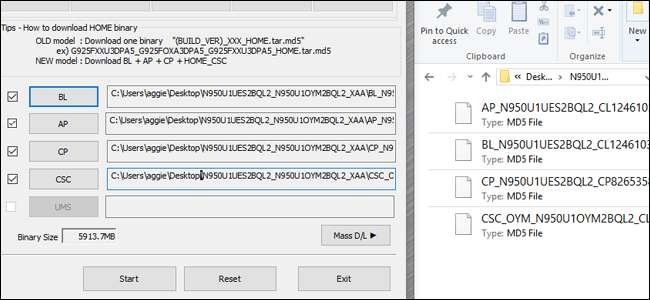
Este paso del proceso puede variar mucho en función de si está actualizando una ROM estándar, un nuevo cargador de arranque o un archivo de módem, etc. Consulte las instrucciones del archivo según la publicación desde la que lo descargó para saber exactamente qué hacer. Si no está seguro de qué archivo md5 va a dónde, no continúe hasta que lo sepa.
Si todo se ve bien, haga clic en el botón "Inicio" para comenzar el proceso de actualización. Puede llevar bastante tiempo transferir todos esos datos, especialmente si está conectado a través de USB 2.0. Verá los archivos parpadeando en el campo "Registro" o "Mensaje", y aparecerá una barra de progreso cerca del área ID: COM.
Una vez finalizado el proceso, aparecerá un botón "RESET" encima de ID: COM. Haga clic en él y su teléfono se reiniciará y se cargará en su nuevo software. ¡Felicidades!
Los pasos anteriores son generalizados. No dudes en modificar el proceso si las instrucciones proporcionadas para tu dispositivo específico y el software de actualización son diferentes, especialmente si estás intentando actualizar una versión personalizada del software del teléfono que no proviene de Samsung.
Credito de imagen: Samsung , Marvel.







